Slik bruker du skjulte mapper på Samsung-telefoner

Skjulte mapper på Samsung-telefoner vil hjelpe deg med å skjule personlig, konfidensielt innhold og være sikret med passord eller andre metoder.

For å skjule viktig og personlig innhold på telefonen, må brukerne installere en støtteapplikasjon. Men hvis du bruker en Samsung-telefon, har vi allerede funksjonen Secure Folder, som hjelper deg med å flytte programmer eller filer plassert i denne mappen for å øke sikkerheten gjennom passordet du angir. . Foreløpig er Secure Folder-funksjonen kun tilgjengelig på visse typer enheter, inkludert Galaxy S Series, fra S6 til S10, Galaxy Note Series, fra Note 8 til Note 10, Galaxy Fold, Galaxy A Series, inkludert modellene A20, A50, A70, og A90, Galaxy Tab S Series, fra S3 og utover. Fra S10- eller Note 10-serien og utover vil skjulte mapper vises som standard.
Instruksjoner for bruk av Secure Folder på Samsung
Trinn 1:
Først av alt trenger brukere en Samsung-konto . Gå deretter til Innstillinger > Biometri og sikkerhet > Sikker mappe , eller Innstillinger > Låseskjerm og sikkerhet eller bare trykk på Sikkerhet avhengig av telefonen.
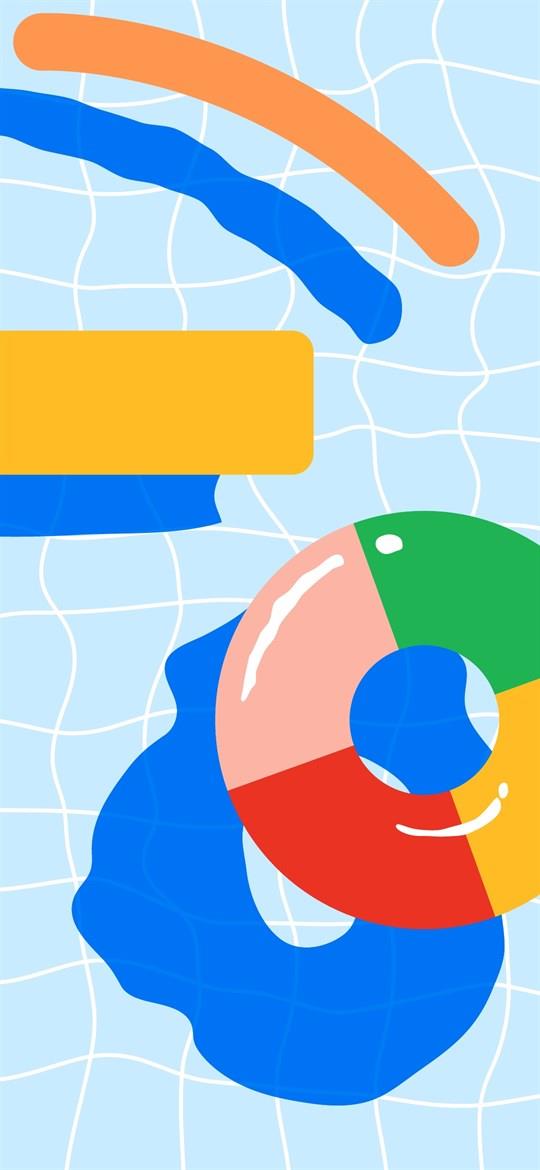
I tilfelle enheten ikke har det, laster vi ned Secure Folder-applikasjonen fra lenken nedenfor.
Steg 2:
Vis grensesnittet for personlig Samsung-konto , og deretter oppretter enheten automatisk en skjult mappe. Når denne prosessen er fullført, vil grensesnittet vise metoden for valg av sikkerhetsmetode for den skjulte mappen , inkludert tegning av et mønster, PIN-kode, passord eller fingeravtrykkautentisering.
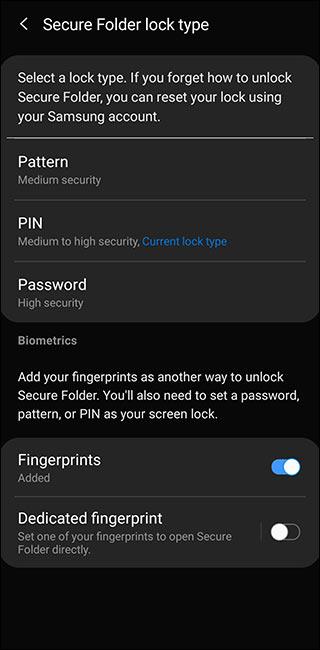
Trinn 3:
Resultatene viser den skjulte mappen utenfor skjermgrensesnittet for bruk. For å legge til programmer i den skjulte mappen klikker vi på knappen Legg til apper . På dette tidspunktet vises tilgjengelige mapper på telefonen din som du kan legge til i skjulte mapper, eller laste ned apper direkte fra Play Store/Galaxy Store.
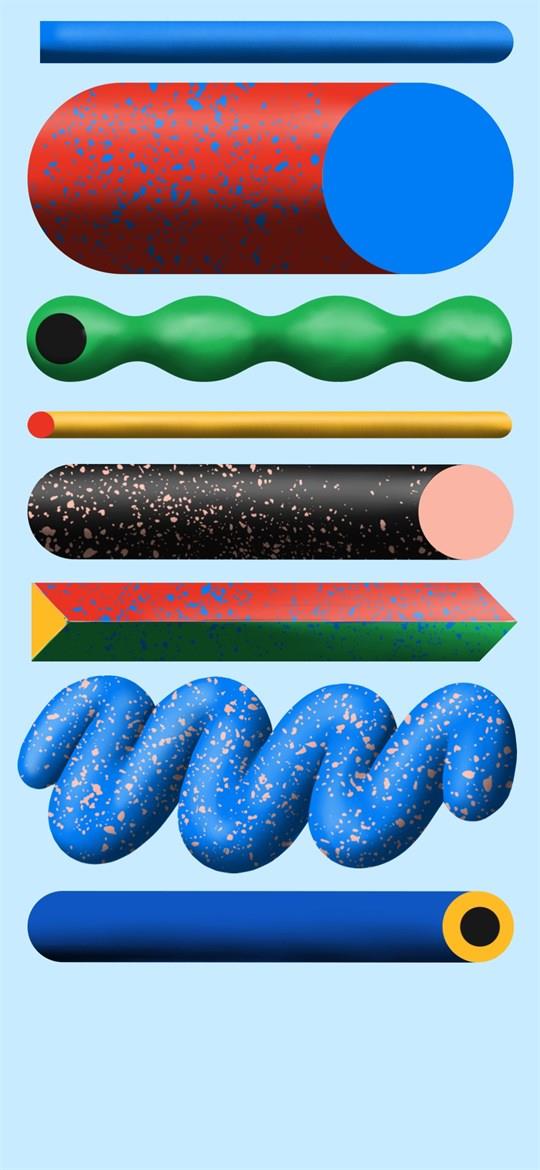
Merk at hvis du velger en eksisterende applikasjon, vil en kopi av applikasjonen bli opprettet for å lagre hurtigbufferdata separat fra den opprinnelige applikasjonen, den nylig nedlastede applikasjonen vil ikke være tilgjengelig. Meldingsapplikasjonen vil ha en annen kontopåloggingsdel i den skjulte mappen. Nettleser, nettleserhistorikk og bokmerker vises ikke i den originale eksterne nettleseren.
For å flytte filer til Skjult mappe, er det 2 forskjellige måter å gjøre det på.
Den første måten er å gå til Mine filer eller Bibliotek, og deretter trykke og holde på filen du vil overføre. Klikk på ikonet med 3 prikker i øverste høyre hjørne, velg deretter Flytt til sikker mappe og bekreft overføringen.
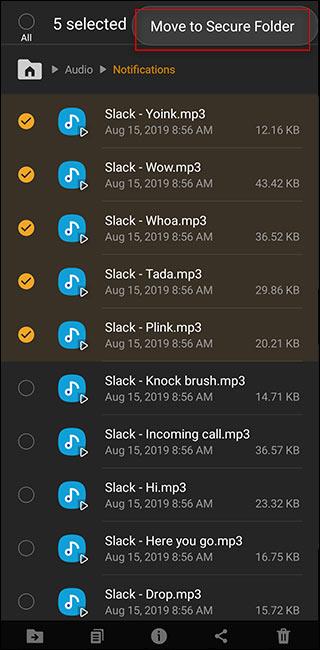
Metode 2 er å bruke Legg til filer-knappen rett inne i den skjulte mappen. Vis deretter umiddelbart en meny nedenfor for å få tilgang til Mine filer, bilder, lyd,... slik at vi kan legge den til den skjulte mappen.

Trinn 4:
I Hidden Folder kan du endre innstillingene med noe innhold, for eksempel redigering av låsetype, autolåsinnstillinger, konto- og varslingsinnstillinger, endre skjermgrensesnittet og ikonet for Hidden Folder. .
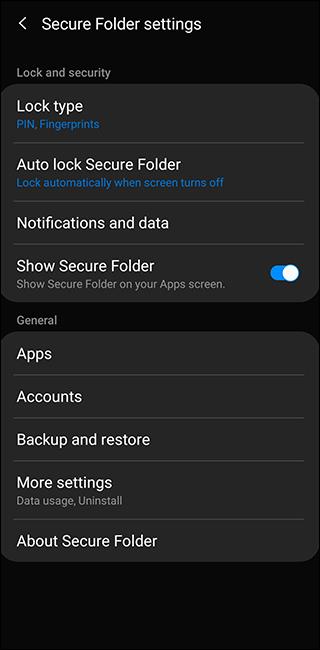
Se mer:
Ønsker deg suksess!
Gjennom sanntids tale-til-tekst-konverteringsfunksjonene innebygd i mange inndataapplikasjoner i dag, har du en rask, enkel og samtidig ekstremt nøyaktig inndatametode.
Både datamaskiner og smarttelefoner kan kobles til Tor. Den beste måten å få tilgang til Tor fra smarttelefonen din er gjennom Orbot, prosjektets offisielle app.
oogle legger også igjen en søkehistorikk som du noen ganger ikke vil at noen som låner telefonen din skal se i denne Google-søkeapplikasjonen. Slik sletter du søkehistorikk i Google, kan du følge trinnene nedenfor i denne artikkelen.
Nedenfor er de beste falske GPS-appene på Android. Det hele er gratis og krever ikke at du roter telefonen eller nettbrettet.
I år lover Android Q å bringe en rekke nye funksjoner og endringer til Android-operativsystemet. La oss se forventet utgivelsesdato for Android Q og kvalifiserte enheter i den følgende artikkelen!
Sikkerhet og personvern blir stadig større bekymringer for smarttelefonbrukere generelt.
Med Chrome OSs «Ikke forstyrr»-modus kan du umiddelbart dempe irriterende varsler for et mer fokusert arbeidsområde.
Vet du hvordan du slår på spillmodus for å optimalisere spillytelsen på telefonen din? Hvis ikke, la oss utforske det nå.
Hvis du vil, kan du også sette gjennomsiktige bakgrunnsbilder for hele Android-telefonsystemet ved å bruke Designer Tools-applikasjonen, inkludert applikasjonsgrensesnittet og systeminnstillingsgrensesnittet.
Flere og flere 5G-telefonmodeller lanseres, alt fra design, typer til segmenter. Gjennom denne artikkelen, la oss umiddelbart utforske 5G-telefonmodellene som vil bli lansert i november.









